cad出现选择集 CAD选择集窗口打开和关闭方法
更新时间:2023-05-29 12:40:52作者:yang
cad出现选择集,CAD软件是工程和设计领域中常用的工具,选择集是它的一个重要功能,它能够将我们选择的对象归类管理,方便我们对它们进行处理。当我们需要对选中的对象进行某种操作时,选择集就发挥了巨大的作用。在CAD软件中,如何打开并关闭选择集窗口呢?接下来让我们一起来了解一下。
CAD选择集窗口打开和关闭方法
具体方法:
1.当鼠标移动选择框,覆盖两条线或是两种以上的内容时会出现一个类似于两叶纸复叠的标志。红色箭头指向的标志。再单击时就会出现一个选择集窗口。
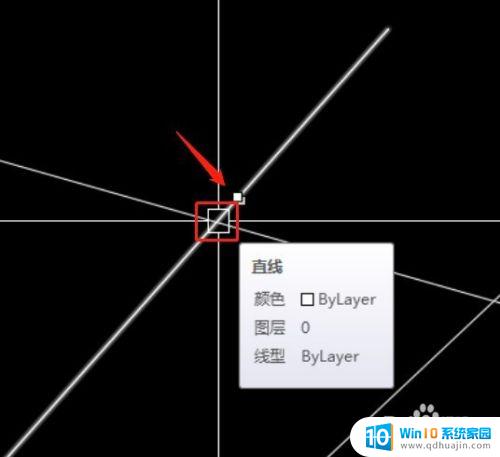
2.关闭的方便也很简单。可以直接按ctrl+w
实际就是打开关闭:选择循环,这个选项。
亦可以在窗口最下方将红色箭头指向的标志点击打开或是关闭。

3.另一种方法,可以在命令行里输入SE命令。
或是在菜单栏-工具-绘图设置,同样会出现草图设置。并将“允许选择循环”的勾去掉或是打上。
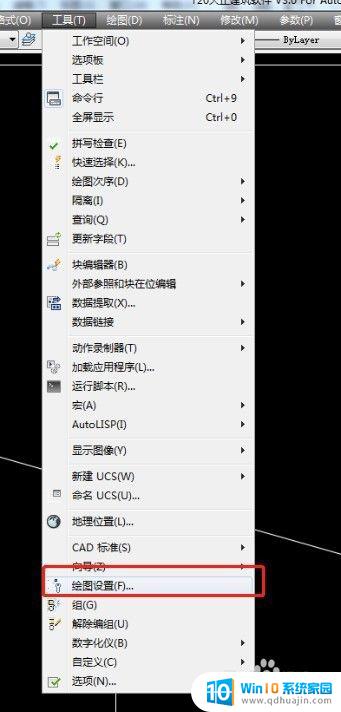
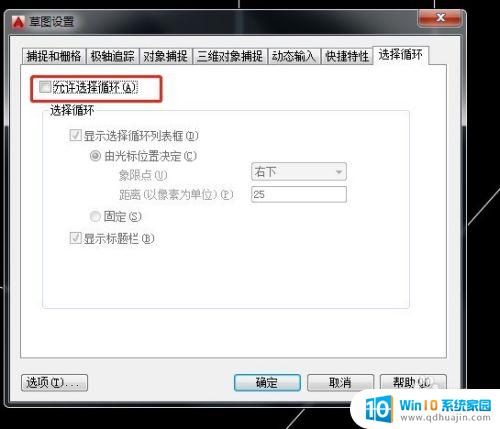
选择集在CAD中是非常重要的工具之一,它可以帮助用户更方便、更快速地进行图形选择和编辑。在使用CAD选择集时,打开和关闭选择集窗口是必须掌握的基本动作。希望大家能够熟练掌握这一操作,提高工作效率,更好地应对CAD工程设计中的各种挑战。
cad出现选择集 CAD选择集窗口打开和关闭方法相关教程
热门推荐
电脑教程推荐
win10系统推荐
- 1 萝卜家园ghost win10 64位家庭版镜像下载v2023.04
- 2 技术员联盟ghost win10 32位旗舰安装版下载v2023.04
- 3 深度技术ghost win10 64位官方免激活版下载v2023.04
- 4 番茄花园ghost win10 32位稳定安全版本下载v2023.04
- 5 戴尔笔记本ghost win10 64位原版精简版下载v2023.04
- 6 深度极速ghost win10 64位永久激活正式版下载v2023.04
- 7 惠普笔记本ghost win10 64位稳定家庭版下载v2023.04
- 8 电脑公司ghost win10 32位稳定原版下载v2023.04
- 9 番茄花园ghost win10 64位官方正式版下载v2023.04
- 10 风林火山ghost win10 64位免费专业版下载v2023.04